一、介绍
之前进行了对Android Studio的基本介绍,这篇文章给各位分享一些我在SDK配置上的经验。
二、SDK的配置
很多博主的安装教程中都有告诉各位在一开始选择custom安装进行SDK的配置,这是个很好的习惯,尤其是不要让他默认安装在你的C盘里,一个版本的包就几个G,堪称C盘爆破手。接下来我会为各位详细地说明SDK的配置方法。
首先,我们要进行SDK的配置,应该关注以下两个地方的设置:
1. Settings--搜索SDK(搜不出来重进setting窗口)
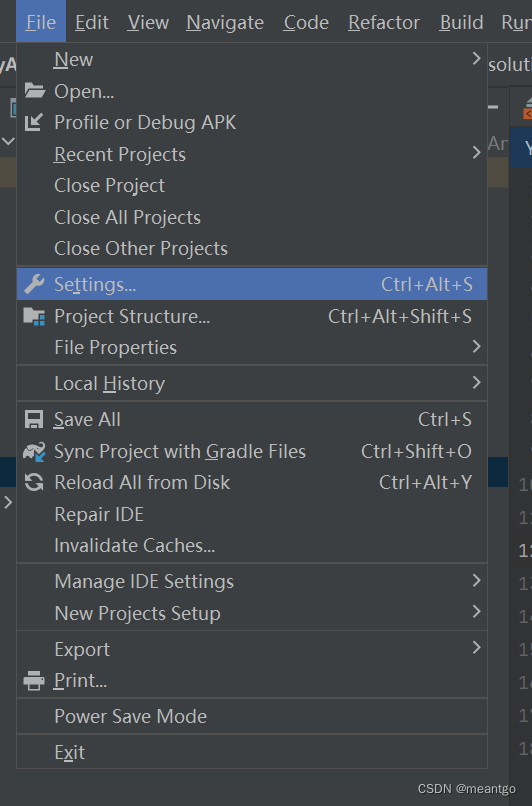

可以看到这里有三个SDK管理设置,我们主要关注的是SDK Platforms和SDK Tools两个。
(1)SDK platforms
即本地所安装的SDK本体版本,选择你想要安装SDK到的位置和下面想要安装的版本,AD会自动检测该路径下已有的文化你,然后把你选择的文件中没有的全部安装在里面。一般来说Android Studio的SDK下载不存在网络问题,不用挂梯子,请耐心等待。如果出现了下载失败,请检查是否预留了足够空间以及本身网络是否正常。也就是说如果你想把SDK从C盘移到其他地方,找到这里你的SDK路径,进去全部删了,然后换路径再安装即可。但是注意不要新建一个项目就进来点一次OK,因为你新建项目时很可能给你创建一个新文件夹在这,因为他觉得你之前设置的文件路径他看不爽。确认你的SDK版本都安装好了,不用每次再去重复下载。
这里多讲几句关于这个版本的问题,主要是厘清几个sdk版本之间的关系:

CompileSdkVersion 确定了当 Gradle 构建你的应用时所用的 Android API 版本,此时你的应用能够使用此版本以及较低版本的 API 功能。换句话讲,如果你在开发应用的过程中需要使用一些较新的 API 功能,那么你应该确保你的 compileSdkVersion 数值不低于这些 API 的级别。
TargetSdkVersion 按照字面意思理解就是目标 SdkVersion。如果没有设置,则默认值为minSdkVersion。TargetSdkVersion 是 Android 系统实现「前向兼容」的主要手段,当你设置了targetSdkVersion的时候,表示你已经充分测试过了你的App在该目标版本的运行情况(准确的说应该是从 minSdkVersion 到 targetSdkVersion 区间所有的系统版本),除非更新 targetSdkVersion,否则不改变应用的行为。也就是说
minSdkVersion(lowest possible) <= targetSdkVersion <= compileSdkVersion(latest SDK)
(这一小段是这位博主的内容,我觉得讲的很清楚详解 MinSdkVersion、CompileSdkVersion、TargetSdkVersion 三者的区别、作用与关系(超详细图文教程)-CSDN博客)
默认的项目模板是将这两个版本设置为最高版本(目前是API34,对应Android14.0),这确实是在开发一个新应用的要求,但是就目前而言我觉得新版本还是有不稳定的地方,也没有手机目前升级到了14.0。但是将compilesdk设成最高版本一般而言问题不大,因为编译API是向下兼容的。
如果你在开发应用时遇到了一些运行不稳定或者是无法运行的问题(特别是引入外部工程时),那么请考虑降低你的SDK版本。
(2)SDK Tools
下图即为SDK Tools的设置

请确保你安装了图上的包,其中Emulator和Google USB Driver是分别是虚拟机的仿真器和真机的调试驱动。如果你需要用命令行调用这些tools,请确保你添加了相应的环境变量。
2. Project Strcture-- SDK location

请确保你的路径是你之前下载SDK的路径。如果需要使用NDK,也是在这里配置。
三、一些常见问题
一般单独对于SDK的配置来讲不会出什么问题,所以这里重点讲一下JDK的一些问题。
我猜有读过我上一篇文章的朋友已经想问了 ,你不是说过SDK没有JDK是无法编译的吗,那为什么在配置SDK时没有配置JDK呢?这因为在较新版本的Android Studio中,google为了减小用户的配置难度,采用了OpenJDK,即将JDK包含在了SDK之中。那么你还能配置自己想用的JDK吗?比如一个模板工程是用Java8写的,你用与最新版SDK捆绑的17.0版本的JDK去编译是否会出现问题?答案是未知的,但是为了让你的工程运行更稳定,以下是自行设置JDK版本的方法:
1.在Oracle的官网下载你需要的JDK(为了防止有人搞混,他的全名是Java SE Development Kit)版本,放在某路径下。在Path中添加该路径的环境变量。你可能会看到一些文章让你添加一些其他变量名,对于完整的Java开发包配置,这是有必要的,但是在我们的Android Studio的JDK配置中显得有点多余。但是至少把Path加上,这样你可以用命令行检查你的版本,命令行检查的优先级是从上到下,所以你可能安装了多个JDK版本,但是命令行只会给出最上面那个版本的信息。
(我前后安装的两个JDK版本,路径命名比较随意,方便找)

2.在Android studio中点开右上角搜索框:

搜索JDK找到这一项(如果你的Android studio版本没有这个搜索,请找到这个设置选项)

点开后如图,上面gradle版本的配置我们先不管,请在Gradle JDK一栏找到你安装的JDK位置或者直接在下方点开选项卡找到你想要的JDK版本。我这里使用了久远的1.8版本,因为他对于我的工程样例来说十分稳定。

四、结语
SDK部分差不多就这么多,下篇文章会着重讲一些有关Gradle的内容。





















 2659
2659











 被折叠的 条评论
为什么被折叠?
被折叠的 条评论
为什么被折叠?








